AVG Technologies AVG Security -työkalurivi sisältyy yrityksen uusimpaan tietoturvaohjelmistojen valikoimaan, itsenäisenä sovelluksena ja kolmansien osapuolten tarjouksena ohjelmistojen, kuten TuneUp Ztilities, SlimCleaner tai PowerIso, asennusohjelmassa. Eilinen AVG Antivirus Free 2013 -julkaisu sisälsi tarjouksen AVG Security -työkaluriviltä, ja jos et valinnut mukautettua asennusta, päädyt työkaluriviin Internet Explorerissa ja Mozilla Firefoxissa.
Joten mikä on työkalurivin tarkoitus? Se toimitetaan linkkiskannerilla, joka näyttää verkkosivustojen tietoturvatiedot. Tämä on samanlainen kuin mitä Web of Trust tekee. Itse työkalurivi tarjoaa haku-, säätiedot, linkin nopeimpaan ja muita ominaisuuksia, jotka eivät oikeastaan liity turvallisuuteen.
Poista AVG-suojaustyökalurivi käytöstä
Työkalurivi on asennettu selaimen ulkopuolelta, mikä johtuu siitä, että et voi poistaa työkaluriviä selaimesta. Voit kuitenkin poistaa käytöstä selaimen työkalurivin, joka estää sen lataamisen selaimen käynnistyksen tai käytön aikana.
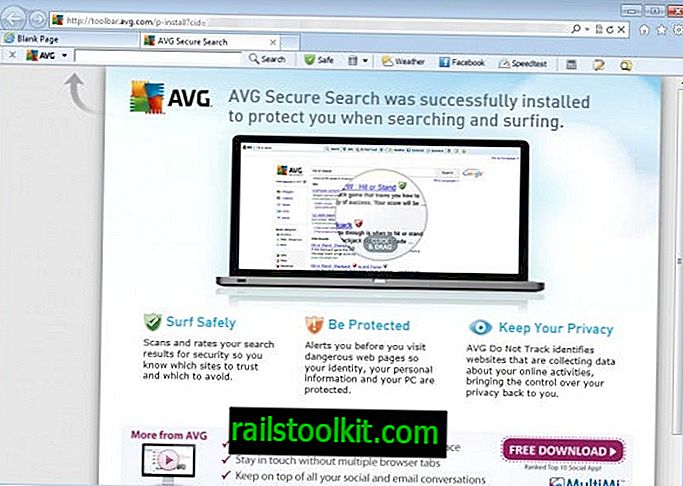
Firefox
Lataa noin: lisäykset selaimen osoiteriville ja etsi AVG SiteSafety-laajennus laajennusten alle täältä. Napsauta Poista, kun haluat poistaa sen käytöstä selaimessa. Painikkeen tulisi kääntyä ottamaan käyttöön, jota napsauttamalla voit käynnistää työkalurivin uudelleen selaimessa.

Internet Explorer
Jos haluat poistaa AVG-suojaustyökalurivin käytöstä Internet Explorerissa, napsauta hiiren kakkospainikkeella selaimen työkaluriviä ja poista valinta kontekstivalikon AVg-suojaus-työkalupalkin valinnasta.
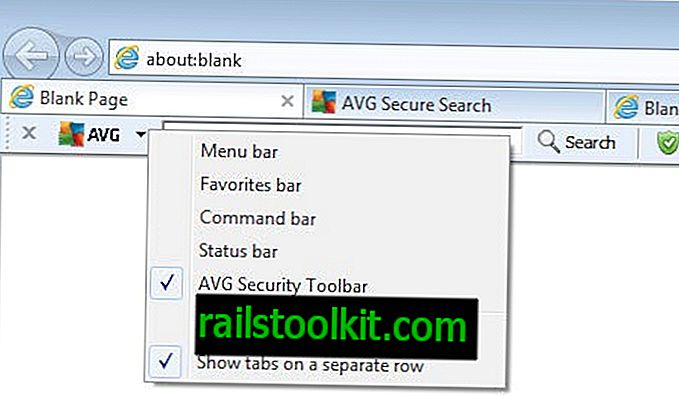
Poista AVG-suojaustyökalurivi
Työkalurivin asennuksen poistaminen riippuu suuresti siitä, kuinka se on asennettu käyttöjärjestelmään. Jos olet asentanut sen itsenäisenä ohjelmana tai osana muuta ohjelmiston asennusta, voit poistaa työkalurivin poistamalla käyttöjärjestelmän ohjelman ohjauspaneelin sovelman.
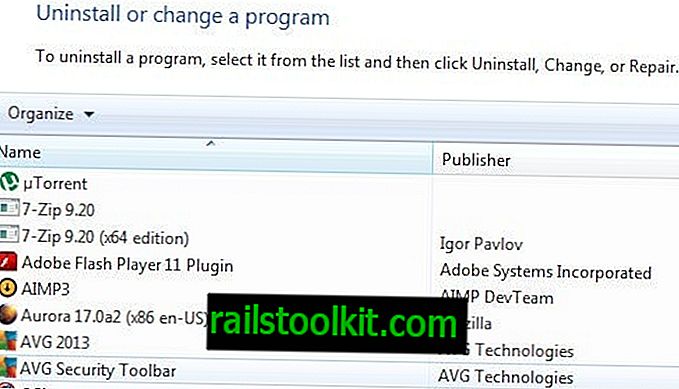
Jos olet asentanut AVG-suojaustyökalurivin osana toista AVG-tuotetta, voit poistaa sen käynnistämällä asennusohjelman uudelleen ja valitsemalla lisätäksesi tai poistaa ominaisuuksia, kun se ilmestyy. poista vain työkalurivin valinta täältä ja napsauta Seuraava poistaaksesi työkalurivin järjestelmästä.
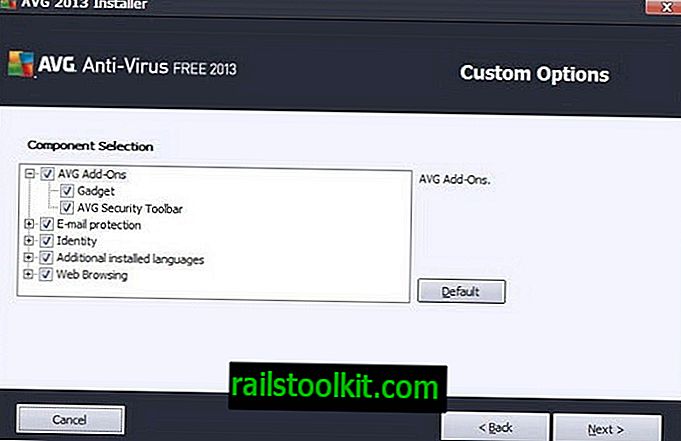
Huomaa, että vaihtoehto poistaa yksittäisiä ominaisuuksia asennuksesta ei näy, jos suoritat asennuksen.
Suosittelen sulkemaan kaikki selainikkunat ennen asennuksen poistamista, jotta voidaan varmistaa, että kaikki voidaan poistaa järjestelmästä kunnolla ilman jäämiä.














